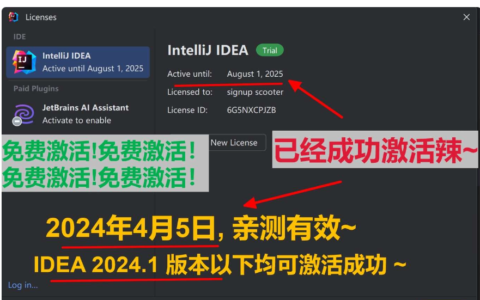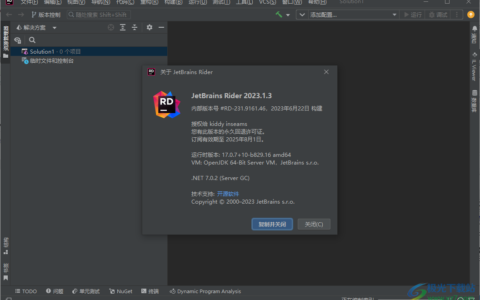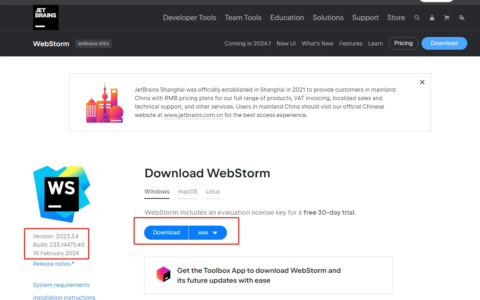m2固态硬盘用mbr还是guid 用mbr分区格式会不会降低性能? 原创 奇仔 NO 易摸 重装系统,硬盘分区MBR和GUID该怎么选? 作为一个年轻人、宅家人、技术人 你一定也被电脑小白 问过以下问题吧 ▼▼▼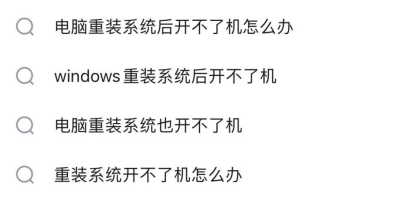
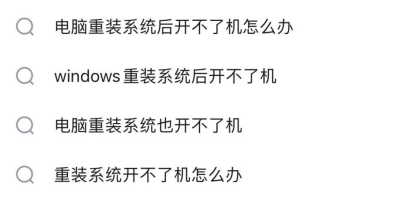 说真的,奇仔属实已经被问烦了,所以今天奇仔决定讲一下,重装系统后无法开机的电脑小白常犯错误——《硬盘分区格式和启动方式不一致》。 事不宜迟 马上带大家去弄清楚 ▼▼▼ 你的启动模式是? 重装系统前,首先一定要弄清楚以下两组对应关系:1.分区格式MBR对应Legacy启动模式2.分区格式GUID对应UEFI启动模式 如果弄错了对应关系,比如硬盘分区格式用的是MBR,但你的电脑启动模式是UEFI,那么祝贺你,装完系统后,你的电脑绝对开不了机~~所以,在重装系统前先要搞清楚你的电脑启动模式是哪一种:UEFI,还是Legacy?而查看它的方法也非常简单:方法1.在「此电脑」中的打开「管理」界面→切换到磁盘管理→右击「磁盘0」,如果弹出的界面中显示「转换成MBR磁盘」,那么就表示你的电脑是UEFI启动模式,反之则是Legacy启动模式。
说真的,奇仔属实已经被问烦了,所以今天奇仔决定讲一下,重装系统后无法开机的电脑小白常犯错误——《硬盘分区格式和启动方式不一致》。 事不宜迟 马上带大家去弄清楚 ▼▼▼ 你的启动模式是? 重装系统前,首先一定要弄清楚以下两组对应关系:1.分区格式MBR对应Legacy启动模式2.分区格式GUID对应UEFI启动模式 如果弄错了对应关系,比如硬盘分区格式用的是MBR,但你的电脑启动模式是UEFI,那么祝贺你,装完系统后,你的电脑绝对开不了机~~所以,在重装系统前先要搞清楚你的电脑启动模式是哪一种:UEFI,还是Legacy?而查看它的方法也非常简单:方法1.在「此电脑」中的打开「管理」界面→切换到磁盘管理→右击「磁盘0」,如果弹出的界面中显示「转换成MBR磁盘」,那么就表示你的电脑是UEFI启动模式,反之则是Legacy启动模式。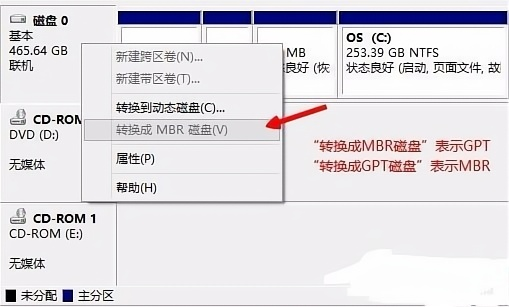
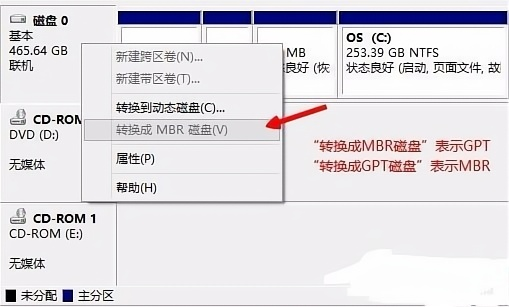 方法2.打开「运行」窗口→输入“msinfo32”→「确认」,然后在打开界面中找「BIOS模式」,对应的就是电脑的启动模式了。
方法2.打开「运行」窗口→输入“msinfo32”→「确认」,然后在打开界面中找「BIOS模式」,对应的就是电脑的启动模式了。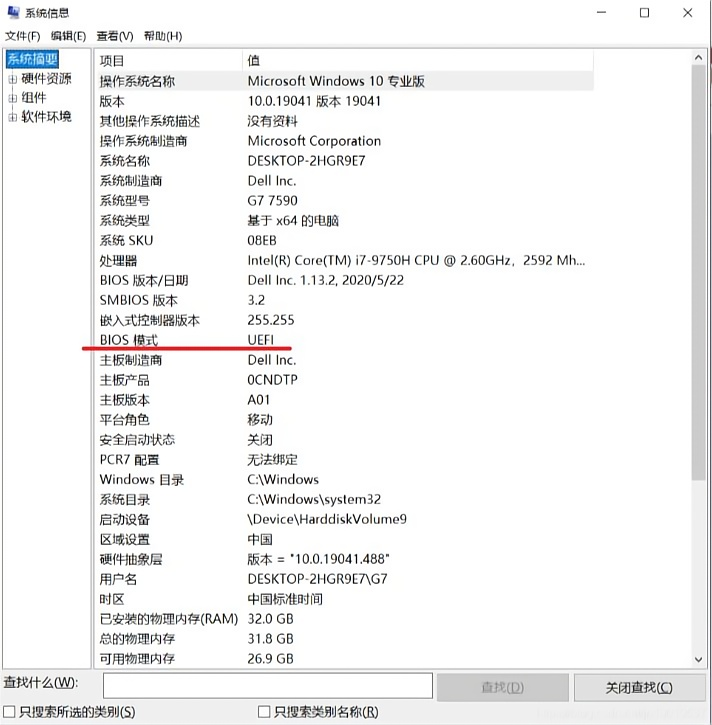
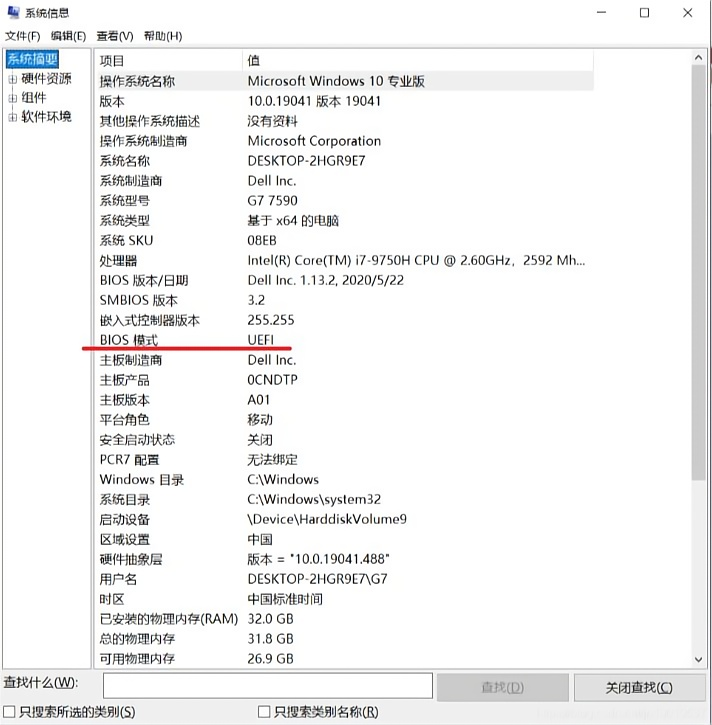 UEFI属于是一种比较新的启动方式(最早从2011年左右的产品开始支持),相比于Legacy(传统BIOS)减少了自检流程,所以开机速度比Legacy要快。另外要了解的就是,UEFI可以支持2TB及2TB以上的硬盘,而Legacy只能支持2TB及以下硬盘,这是它最大的缺点。
UEFI属于是一种比较新的启动方式(最早从2011年左右的产品开始支持),相比于Legacy(传统BIOS)减少了自检流程,所以开机速度比Legacy要快。另外要了解的就是,UEFI可以支持2TB及2TB以上的硬盘,而Legacy只能支持2TB及以下硬盘,这是它最大的缺点。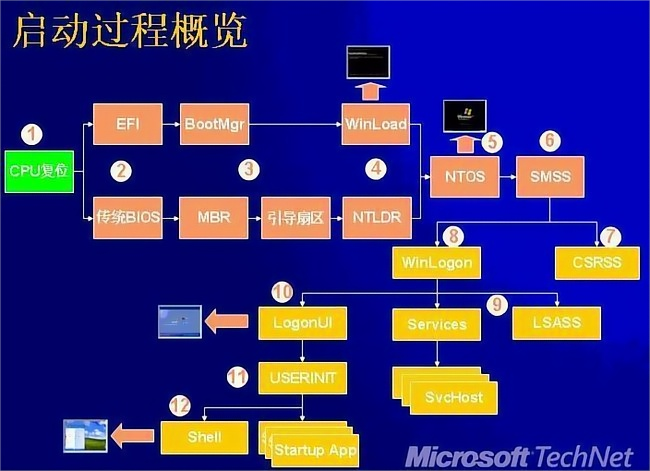
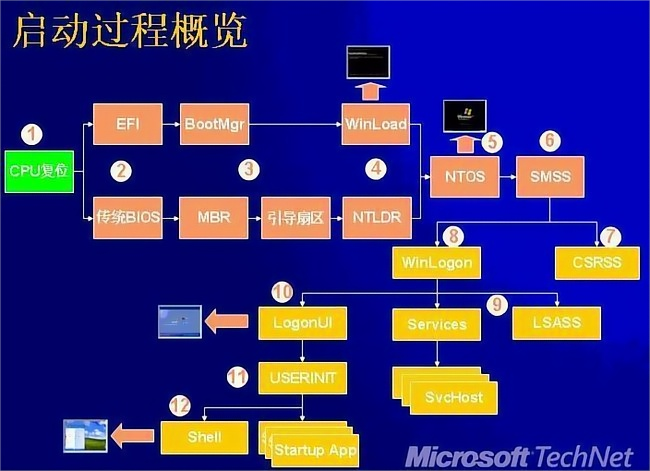 所以,如果你的电脑支持UEFI,那么奇仔建议你,就使用UEFI模式安装系统;但是,如果你要安装Windows XP或者Windows7,那么最好用Legacy安装。弄清楚UEFI和Legacy以后,再根据文章开头的两组「对应关系」,我们基本知道该怎么选择MBR和GUID了。而很多小白重装系统后无法正常启动的很大原因,就是硬盘分区格式和启动模式的不一致导致的。如果你已经遇到这个问题了,只要进入BIOS重新设置启动模式即可。下面我们还需要了解一下MBR和GUID的区别,来深入判断哪一个分区格式更适合你的需求,以及它们分别适用哪些系统? MBR和GUID区别是? MBR只支持分区表中最多4个主分区,或是3个主分区+1个扩展分区,也就是说扩展分区只能有一个。而GUID的分区数量没有限制,但是Windows最多只能支持128个主分区,并且没有扩展分区。MBR只能支持2TB以下的硬盘容量,而GUID可以支持2TB以上的硬盘容量。MBR支持win7版本系统以下的32位和64位,而GUID支持win7版本以上的64位系统,例如win8、win10,但不支持32位系统。MBR和GUID都有逻辑分区,MBR的扩展分区下可以有多个逻辑分区,但是在GUID模式上,出现逻辑分区的情况应该很少,如果出现了,有可能是安装系统的人水平不高搞错了,或者是额外多加出的旧硬盘。
所以,如果你的电脑支持UEFI,那么奇仔建议你,就使用UEFI模式安装系统;但是,如果你要安装Windows XP或者Windows7,那么最好用Legacy安装。弄清楚UEFI和Legacy以后,再根据文章开头的两组「对应关系」,我们基本知道该怎么选择MBR和GUID了。而很多小白重装系统后无法正常启动的很大原因,就是硬盘分区格式和启动模式的不一致导致的。如果你已经遇到这个问题了,只要进入BIOS重新设置启动模式即可。下面我们还需要了解一下MBR和GUID的区别,来深入判断哪一个分区格式更适合你的需求,以及它们分别适用哪些系统? MBR和GUID区别是? MBR只支持分区表中最多4个主分区,或是3个主分区+1个扩展分区,也就是说扩展分区只能有一个。而GUID的分区数量没有限制,但是Windows最多只能支持128个主分区,并且没有扩展分区。MBR只能支持2TB以下的硬盘容量,而GUID可以支持2TB以上的硬盘容量。MBR支持win7版本系统以下的32位和64位,而GUID支持win7版本以上的64位系统,例如win8、win10,但不支持32位系统。MBR和GUID都有逻辑分区,MBR的扩展分区下可以有多个逻辑分区,但是在GUID模式上,出现逻辑分区的情况应该很少,如果出现了,有可能是安装系统的人水平不高搞错了,或者是额外多加出的旧硬盘。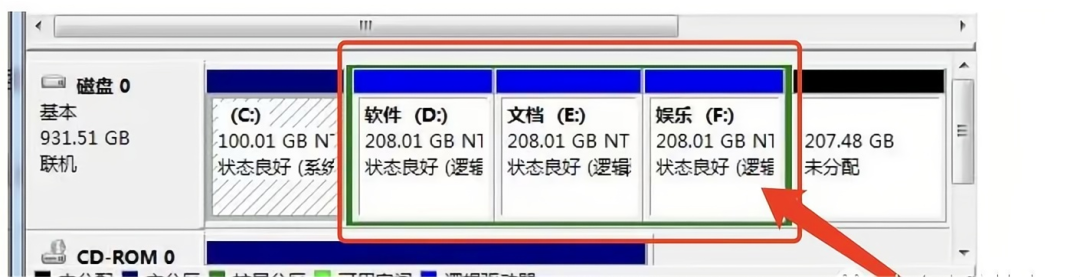
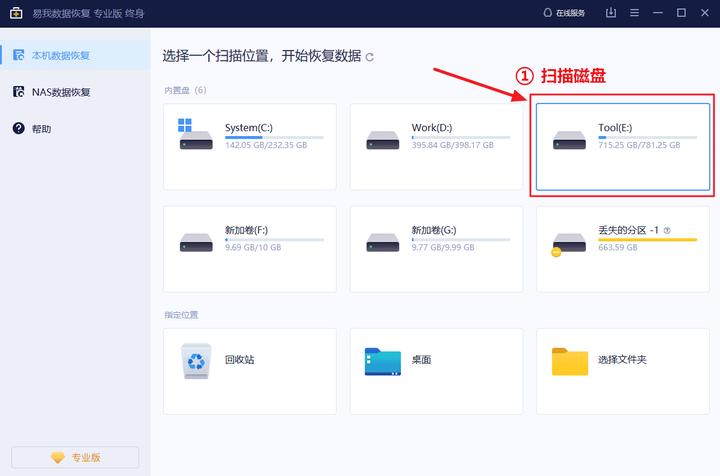
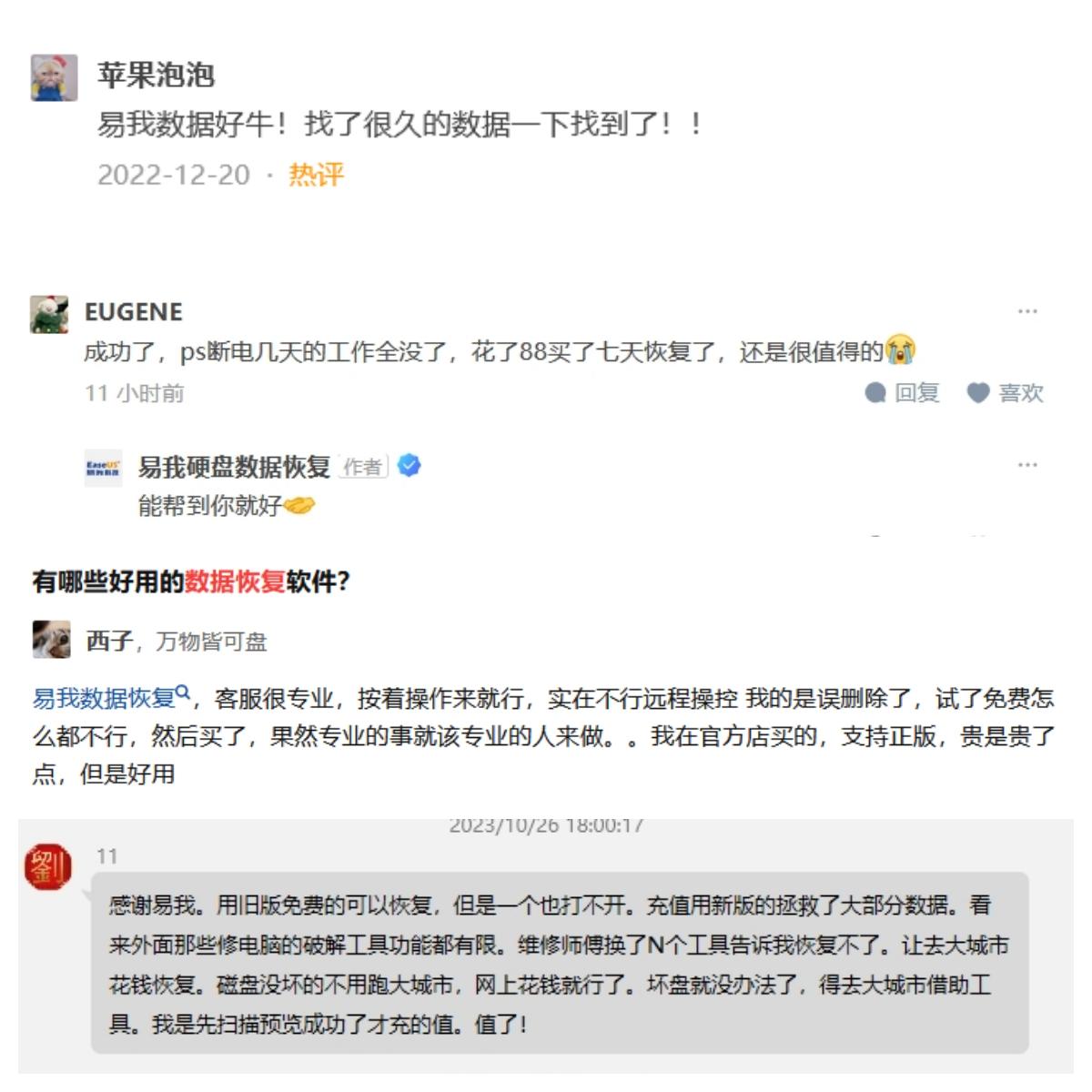
2024最新激活全家桶教程,稳定运行到2099年,请移步至置顶文章:https://sigusoft.com/99576.html
版权声明:本文内容由互联网用户自发贡献,该文观点仅代表作者本人。本站仅提供信息存储空间服务,不拥有所有权,不承担相关法律责任。如发现本站有涉嫌侵权/违法违规的内容, 请联系我们举报,一经查实,本站将立刻删除。 文章由激活谷谷主-小谷整理,转载请注明出处:https://sigusoft.com/76560.html